Si le webmarketing a l’avantage de pouvoir tracker toutes les actions mises en place, il existe différents niveaux de tracking. Par défaut, les outils tels que Google Analytics ne vous donnent pas toute l’information et demandent des paramétrages ainsi que l’utilisation de techniques complémentaires pour pouvoir libérer tout le potentiel derrière l’outil. Les paramètres UTM font partie de ces compléments qui vous donneront la possibilité de suivre le tracking de toutes vos campagnes en fonction des sources et dates / noms de vos actions. Une technique à maîtriser impérativement pour toutes les entreprises qui souhaitent mettre en place un suivi ROIste de leurs actions webmarketing. Pour tout comprendre sur les UTM, leur fonctionnement et leur utilisation, suivez le guide.
Que signifie l’acronyme « UTM » ?
UTM est un terme qui provient de l’anglais Urchin Tracking Module. Urchin est à la base l’entreprise qui a créé cette technologie. Peu de temps après, Google l’a racheté pour utiliser les UTM dans le suivi des campagnes de marketing digital.
Définition des paramètres UTM Google
Les paramètres UTM sont des variantes complémentaires intégrées à une URL afin de permettre de tracker et suivre une ou plusieurs campagnes de marketing digital. Dans les faits, il s’agit d’un morceau de code que l’on ajoute à l’URL de destination de base et qui permettra de tracker l’ensemble de votre trafic en fonction de vos campagnes. Dans l’exemple ci-dessous, en noir, votre url classique et en bleu l’UTM :
https://lapoussedigitale.fr/seo/trust-flow-citation-flow-analyser-indicateurs-seo/?utm_campaign=campagne_noel&utm_medium=social&utm_source=linkedin
Vous retrouvez ici les paramètres UTM « utm_campaign / utm_medium / utm_source » ainsi que la valeur du paramètre que vous pouvez personnaliser afin de piloter votre tracking « campagne_noel / social / linkedin».
Pourquoi créer des paramètres UTM ?
La question est maintenant de comprendre pourquoi il est intéressant pour vous et votre entreprise de créer des paramètres UTM lors de vos différentes campagnes webmarketing. Si nous avons déjà expliqué que cela permet de réaliser un tracking complémentaire, sachez que vous allez retrouver vos UTM intégrés directement dans votre compte Google Analytics :
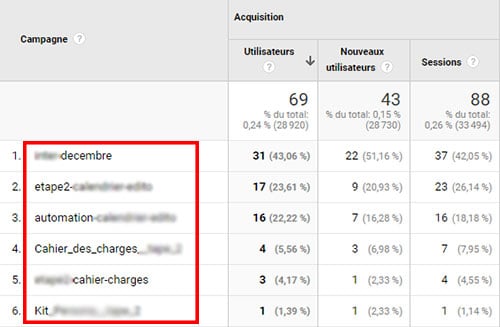
Vous pourrez ainsi analyser dans le détail votre trafic ainsi que vos conversions en fonction de chacune de vos campagnes.
L’exemple le plus classique de la mise en place de paramètres UTM est celui de l’emailing. Par défaut, le canal « email » n’existe pas dans vos canaux sur votre compte Google Analytics. Il apparait uniquement à la suite de la mise en place des UTM :
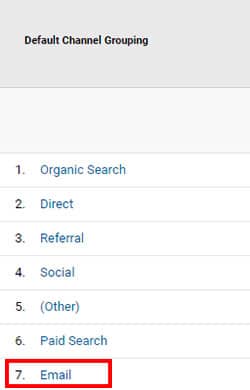
Les paramètres UTM obligatoires dans le détail
Pour créer vos URL’s personnalisées, vous allez devoir comprendre à quoi correspondent chacun des paramètres UTM. En l’occurrence, il en existe cinq qui vous donneront des informations complémentaires (term et content). Trois qui seront nécessairement requis (medium, source et campaign) et deux optionnels, qui vont vous permettre d’aller plus loin dans l’analyse (utile que pour les campagnes importantes ou dans des logiques de tracking précis). Pour vous aider à comprendre, nous prendrons un exemple concret qui sera toujours le même sur tous les paramètres : celui du partage sur LinkedIn de l’un de nos articles.
Utm_medium
La balise utm_medium va permettre d’identifier le canal par lequel votre lien a été identifié. Ici, vous ne pouvez pas définir n’importe quel élément. Vous allez devoir nécessairement choisir l’un des canaux prédéfinis par Google :
- social – pour les liens en provenance des réseaux sociaux
- email – pour les liens intégrés dans vos campagnes emailing
- referral – pour les liens installés sur des sites référents (Il peut parfois être plus difficile à mettre en place si les sites ne vous appartiennent pas)
- cpc – pour les liens Google Ads (Si vous liez vos comptes Google Ads et Google Analytics, le tracking sera automatique
Une fois ce paramètre UTM renseigné, vous pourrez le retrouver dans l’onglet acquisition/canaux de votre compte Google Analytics. Comme dans l’exemple de l’emailing cité au-dessus.
Exemple fil rouge :
https://lapoussedigitale.fr/e-commerce/woocommerce-prestashop-magento-comparatif/?utm_medium=social
Utm_source
La balise utm_source vous donnera la source précise du lien. Vous pouvez la renseigner comme vous le souhaitez mais nous vous conseillons de mettre en place un processus clair et lisible pour que tout le monde puisse comprendre la provenance (Vous ne devez mettre aucun espace entre les mots).
Voici deux exemples concrets pour mieux vous projeter :
Sur les réseaux sociaux vous pouvez définir des sources différentes en fonction des réseaux afin de comprendre d’où provient votre trafic : utm_source=Facebook, utm_source=Pinterest, utm_source=Linkedin. Vous pouvez aussi allez plus loin en identifiant s’il s’agit de lien naturel ou publicitaire : utm_source=Instagram ou utm_source=InstagramAds
L’autre exemple que l’on peut citer consiste à définir les sites différents où vos liens sont mis en place. Votre source sera alors le nom du site : utm_source=Lemonde, utm_source=Lequipe.
Exemple fil rouge :
https://lapoussedigitale.fr/e-commerce/woocommerce-prestashop-magento-comparatif/?utm_medium=social&utm_source=Linkedin
Utm_campaign
Ce dernier paramètre UTM obligatoire a pour objectif de vous permettre de préciser le nom de votre campagne. Ici aussi, la description est libre mais ne doit pas comporter d’espace. Cet UTM est parfait pour vous y retrouver entre vos différentes campagnes internes. Vous pouvez y décrire par exemple un nom ou une date.
Exemple fil rouge :
https://lapoussedigitale.fr/e-commerce/woocommerce-prestashop-magento-comparatif/?utm_medium=social&utm_source=Linkedin&utm_campaign=PartageEcommerce05052020
Pour résumer les paramètres UTM obligatoires
Afin de bien comprendre le maillage entre ces UTM obligatoires voici un schéma qui vous permettra de mieux lire l’architecture qui en ressort :
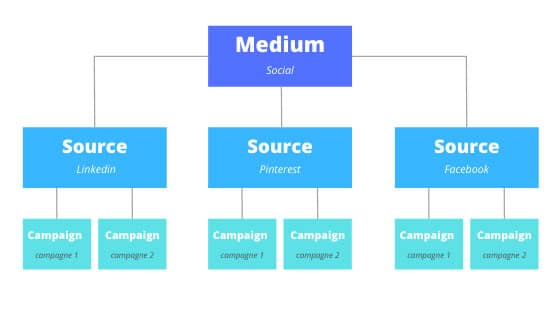
Les paramètres UTM complémentaires dans le détail
Les deux derniers paramètres UTM vous vous aider à affiner le tracking. Plus spécifiques et généralement moins utilisés ces balises peuvent toutefois avoir un intérêt en fonction des typologies de campagne.
Utm_term
La balise utm_term est majoritairement employée sur les campagnes Google Ads pour faire remonter le mot-clé ou l’expression clé qui a permis de créer du trafic sur votre site. Si cette balise n’a que peu d’intérêt pour vous, c’est tout simplement parce que Google Ads la gère par défaut lorsque vous créez vos campagnes. Vous n’aurez donc rien à faire et vous retrouverez des statistiques précises sur les mots-clés.
Utm_content
Dernière balise que vous pouvez mettre en place pour tracker vos liens, l’utm_content. Comme pour la précédente, celle-ci est libre. Elle vous permettra de définir le type de contenu sur lequel votre lien est positionné. Toujours sur l’exemple d’un emailing, vous pouvez facilement avoir plusieurs liens qui renvoient vers une même page. Avec l’utm_content, vous pourrez aller jusqu’à suivre LE lien le plus pertinent
Exemple fil rouge :
https://lapoussedigitale.fr/e-commerce/woocommerce-prestashop-magento-comparatif/?utm_medium=social&utm_source=Linkedin&utm_content=video
Comment mettre en place des utm sur vos campagnes marketing ?
Il est temps de passer à la mise en place et de vous proposer un petit tutoriel rapide pour vous montrer comment vous pouvez réussir à créer vos propres UTM sans l’aide de personne. Pas de panique, c’est très simple et comme Google y voit son intérêt, il vous propose un outil gratuit pour ça.
Créer des paramètres UTM avec des outils dédiés
Pour réaliser ce petit travail, Google a concocté rien que pour vous un outil connu sous le nom de « campaign url builder ». Ce petit constructeur d’UTM va juste vous demander de renseigner l’url de base de votre page de destination puis de remplir les 3 paramètres UTM obligatoires plus les deux complémentaires si vous le désirez. A partir de là, il vous générera automatiquement votre lien tracké.
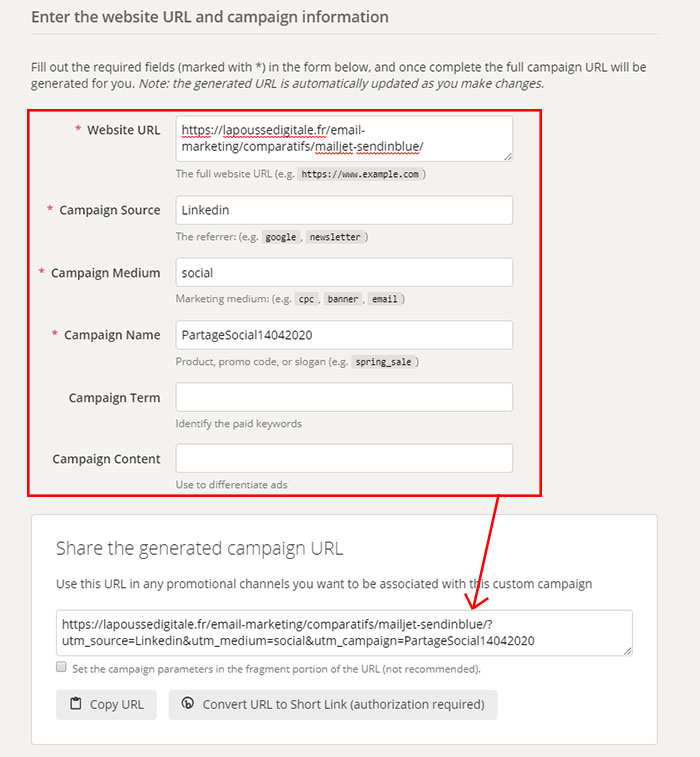
Outre l’outil de Google, vous pouvez aussi créer vos paramètres UTM à l’aide d’extension notamment sur Google Chrome. Vous pourrez notamment trouver les extensions Google Analytics URL Builder ou encore l’une des plus connues, utm.io.
Créer vos UTM directement
Autre possibilité qui vous fera gagner beaucoup de temps, vous pouvez créer vous-même vos URL’s en intégrant les paramètres UTM. Pas de panique, la logique est toujours la même. Vous pouvez ainsi reprendre une ancienne URL et uniquement changer les valeurs de vos UTM (ainsi que l’adresse de base bien entendu).
Comment lire les résultats dans Google Analytics ?
Maintenant que vous en savez un peu plus sur les paramètres UTM de Google, il est temps de comprendre comment analyser vos résultats. En l’occurrence, cela va vous demander de vous rendre sur votre compte Google Analytics.
L’outil propose un onglet dédié. Pour cela, allez sur « acquisition / campagnes / toutes les campagnes » (détail dans l’image ci-dessous). Vous retrouverez ainsi, toutes les campagnes que vous avez taguées sur la période. Vous pourrez ensuite filtrer votre recherche en fonction des campagnes, des sources et des supports.
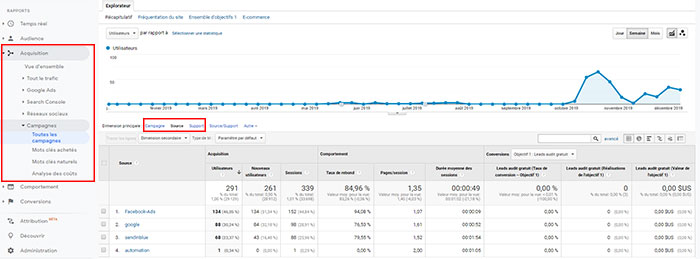
Compatibilité des paramètres UTM et des URLs courtes
Si vous utilisez déjà des raccourcisseurs d’URLs tel que Bitly ou encore Sniply, la question de la compatibilité entre les deux concepts peut alors se poser. Sachez qu’il n’y a aucun souci à ce niveau-là dans la mesure ou vous suivez le bon processus.
Pour vous assurer que tous fonctionnent parfaitement, créez d’abord vos paramètres UTM afin d’avoir votre URL complète. Une fois que vous avez cela, vous pouvez raccourcir votre URL avec le logiciel avec lequel vous avez l’habitude de travailler. Vous aurez ainsi les informations de tracking de vos clics sur le lien ainsi que l’analyse par campagne dans Google Analytics.
Pourquoi utiliser les UTM pour votre tracking Google ?
Maintenant que nous vous avons présenté dans sa globalité le concept de paramètres UTM, il ne nous reste plus qu’à vous convaincre de mettre en place cette action pour vos campagnes. Si certains d’entre vous peuvent trouver qu’il s’agit d’un travail contraignant, dites-vous avant tout qu’il s’agit d’une action purement ROIste.
L’objectif des paramètres UTM pour votre entreprise est d’affiner le tracking de toutes vos actions webmarketing et ainsi de vous permettre d’apprendre pour aller vers un travail toujours plus qualitatif. Vous pourrez connaître vos actions les plus pertinentes et celles qui, au contraire n’ont pas eu les résultats escomptés.
Un must pour tous les métiers du webmarketing qui donne une plus-value importante pour prouver que votre travail a un impact positif sur les résultats quotidiens obtenus par votre entreprise ou vos clients.

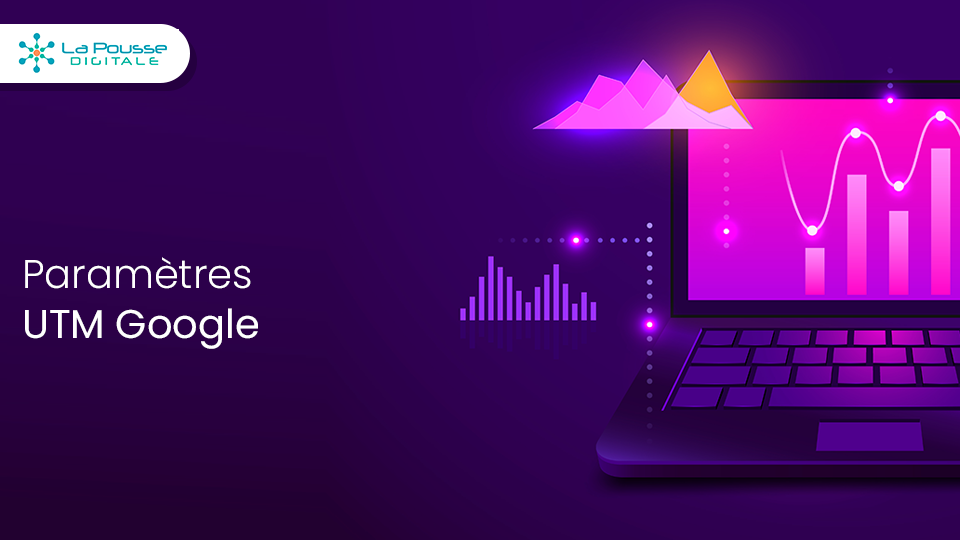
Merci pour ces conseils précieux.
J’avais commencé en me disant intuitivement que c’était intéressant d’utiliser ces paramètres mais sans vraiment les maîtriser.
Il faut avoir lancé quelques campagnes pour pouvoir en analyser les résultats mais c’est parfait
Bonjour Christophe. Merci pour ton retour. Effectivement, les paramètres UTM sont plus adaptés lorsque de nombreuses campagnes sont en cours.
Bonjour,
Est-il possible de mettre 2 UTM sur une même URL ?
Exemple : https://lapoussedigitale.fr/e-commerce/conseils/woocommerce-prestashop-magento-comparatif/?utm_medium=social&utm_source=Linkedin&utm_campaign=PartageEcommerce05052020&utm_medium=facebook&utm_source=ads_pr&utm_campaign=free_gift